FAST迅捷路由器怎么设置.doc
fast路由器怎么设置(有线和无线上网)

fast路由器怎么设置(有线和无线上网)FAST是我们日常生活中经常用到的路由器。
不过也有不少网友不知道fast路由器怎么设置?其实很简单,下面店铺给大家介绍一下具体操作办法,供大家参考!fast路由器怎么设置(有线和无线上网)1、把路由器连接到外网步骤一:连接好线路在没有路由器之前,我们是通过电脑直接连接宽带来上网的,那么现在要使用路由器共享宽带上网,当然首先要用路由器来直接连接宽带了。
因此我们要做的第一步工作就是连接线路,把前端宽带线连到路由器(WAN口)上,然后把电脑也连接到路由器上(LAN口),注意事项 l 如果您的宽带是直接网线入户的,直接把前端网线插到路由器的WAN口,电脑通过网线连接LAN口即可。
插上电之后,路由器正常工作后系统指示灯(SYS灯或者是小齿轮图标)是闪烁的。
线路连好后,路由器的WAN口和有线连接电脑的LAN口对应的指示灯都会常亮或闪烁,如果相应端口的指示灯不亮或电脑的网卡图标显示红色的叉,则表明线路连接有问题,尝试检查下网线连接或换根网线试试。
请查看:网线接上了指示灯却不亮怎么办?注意事项 l 宽带线一定要连接到路由器的WAN口。
WAN口与另外四个端口一般颜色有所不同,物理上也有隔开,电脑连接到编号1/2/3/4的任意一个端口。
请小心确认,如果线路连错了,肯定上不了网。
步骤二:配置好电脑电脑和路由器需要进行通讯,因此首先要对电脑进行设置。
对于绝大多数的电脑来说,默认不需要做任何设置,您可以跳过此步直接进行步骤三,若在步骤三无法登录到路由器管理界面时,可返回此处配置电脑的IP地址。
Windows 2000/XP系统:双击电脑桌面右下角的本地连接"小电脑"图标(若电脑右下角没有网卡图标,进入方法为"开始--控制面板--网络连接--双击本地连接"),然后进行配置即可。
Windows 7/Vista系统:点击桌面右下角的网络连接图标,依次点击"打开网络和共享中心--更改适配器设置/管理网络连接--右击本地连接--属性"(或者点击"开始按钮--控制面板--网络和Internet--网络和共享中心--更改适配器设置/管理网络连接--右击本地连接--属性") ,然后配置即可。
Fast迅捷无线路由器WDS桥接怎么设置

Fast迅捷无线路由器WDS桥接怎么设置
可以通过配置Fast(迅捷)无线路由器WDS桥接来解决无线信号覆盖范围有限的问题,本文店铺介绍了Fast(迅捷)无线路由器WDS桥接的设置方法!
Fast迅捷无线路由器WDS桥接的设置方法:查看路由器B信息
1、登录到无线路由器B管理界面,然后点击“无线设置”——>“基本设置”,记录下“SSID号”、“MAC地址”和“信道”。
2、在“无线设置”——>“无线安全设置”,记录下加密方式和PSK密码。
注意:路由器B的SSID、信道、PSK密码、加密方式等信息,在配置路由器A和C的时候需要用到。
Fast迅捷无线路由器WDS桥接的设置方法:配置路由器A
1、修改LAN口IP地址:在管理界面点击“网络参数”——>“LAN口设置”,在“IP地址”选项后面更改为:192.168.1.2——>“保存”,路由器会自动重启,重启完成后重新登录。
2、开启WDS功能:点击“无线设置”——>“基本设置”勾选“开启WDS”。
3、WDS桥接设置:点击“扫描”。
找到路由器B的SSID和MAC选项,点击后面的“连接”。
“信道”、“密钥类型”和“密钥”3个参数按照路由器B上记录的信息配置。
4、关闭DHCP服务器:在管理界面点击“DHCP服务器”,然后选择“不启用”——>“保存”。
至此无线路由器A与B之间的WDS桥接配置就完成了。
迅捷Fast无线路由器当交换机怎么设置
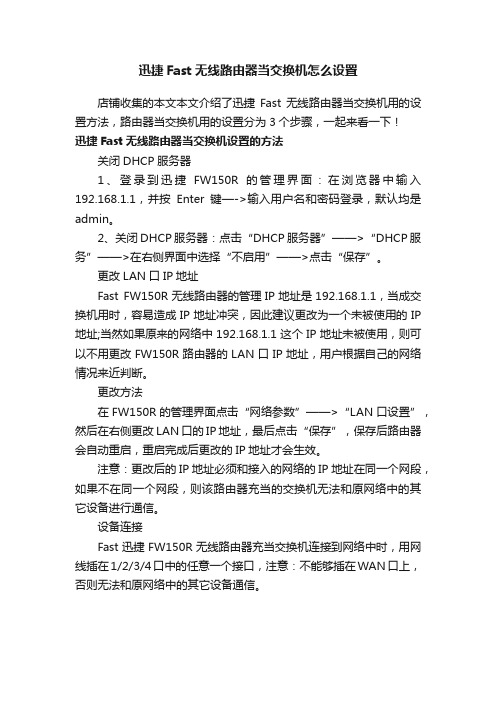
迅捷Fast无线路由器当交换机怎么设置
店铺收集的本文本文介绍了迅捷Fast无线路由器当交换机用的设置方法,路由器当交换机用的设置分为3个步骤,一起来看一下!
迅捷Fast无线路由器当交换机设置的方法
关闭DHCP服务器
1、登录到迅捷FW150R的管理界面:在浏览器中输入192.168.1.1,并按Enter键—->输入用户名和密码登录,默认均是admin。
2、关闭DHCP服务器:点击“DHCP服务器”——>“DHCP服务”——>在右侧界面中选择“不启用”——>点击“保存”。
更改LAN口IP地址
Fast FW150R无线路由器的管理IP地址是192.168.1.1,当成交换机用时,容易造成IP地址冲突,因此建议更改为一个未被使用的IP 地址;当然如果原来的网络中192.168.1.1这个IP地址未被使用,则可以不用更改FW150R路由器的LAN口IP地址,用户根据自己的网络情况来近判断。
更改方法
在FW150R的管理界面点击“网络参数”——>“LAN口设置”,然后在右侧更改LAN口的IP地址,最后点击“保存”,保存后路由器会自动重启,重启完成后更改的IP地址才会生效。
注意:更改后的IP地址必须和接入的网络的IP地址在同一个网段,如果不在同一个网段,则该路由器充当的交换机无法和原网络中的其它设备进行通信。
设备连接
Fast迅捷FW150R无线路由器充当交换机连接到网络中时,用网线插在1/2/3/4口中的任意一个接口,注意:不能够插在WAN口上,否则无法和原网络中的其它设备通信。
Fast迅捷无线路由器如何设置密码
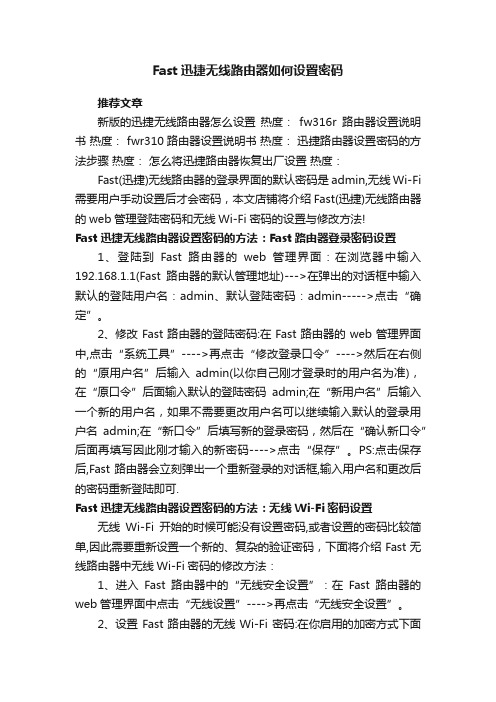
Fast迅捷无线路由器如何设置密码推荐文章新版的迅捷无线路由器怎么设置热度:fw316r路由器设置说明书热度: fwr310路由器设置说明书热度:迅捷路由器设置密码的方法步骤热度:怎么将迅捷路由器恢复出厂设置热度:Fast(迅捷)无线路由器的登录界面的默认密码是admin,无线Wi-Fi 需要用户手动设置后才会密码,本文店铺将介绍Fast(迅捷)无线路由器的web管理登陆密码和无线Wi-Fi密码的设置与修改方法!Fast迅捷无线路由器设置密码的方法:Fast路由器登录密码设置1、登陆到Fast路由器的web管理界面:在浏览器中输入192.168.1.1(Fast路由器的默认管理地址)--->在弹出的对话框中输入默认的登陆用户名:admin、默认登陆密码:admin----->点击“确定”。
2、修改Fast路由器的登陆密码:在Fast路由器的web管理界面中,点击“系统工具”---->再点击“修改登录口令”---->然后在右侧的“原用户名”后输入admin(以你自己刚才登录时的用户名为准),在“原口令”后面输入默认的登陆密码admin;在“新用户名”后输入一个新的用户名,如果不需要更改用户名可以继续输入默认的登录用户名admin;在“新口令”后填写新的登录密码,然后在“确认新口令”后面再填写因此刚才输入的新密码---->点击“保存”。
PS:点击保存后,Fast路由器会立刻弹出一个重新登录的对话框,输入用户名和更改后的密码重新登陆即可.Fast迅捷无线路由器设置密码的方法:无线Wi-Fi密码设置无线Wi-Fi开始的时候可能没有设置密码,或者设置的密码比较简单,因此需要重新设置一个新的、复杂的验证密码,下面将介绍Fast无线路由器中无线Wi-Fi密码的修改方法:1、进入Fast路由器中的“无线安全设置”:在Fast路由器的web管理界面中点击“无线设置”---->再点击“无线安全设置”。
fast无线路由器设置

Fast无线路由器设置1. 引言Fast无线路由器是一款功能强大的无线网络设备,可以为您提供高速稳定的网络连接。
本文档将向您介绍如何正确设置Fast无线路由器,以确保您能够充分利用其功能。
2. 步骤2.1. 连接路由器首先,将Fast无线路由器连接到您的宽带调制解调器或网络接入点。
使用Ethernet网线将路由器的WAN口与调制解调器或网络接入点连接。
2.2. 连接电源将Fast无线路由器的电源适配器插入电源插座,并将另一端连接到路由器的电源端口。
确保电源适配器与快速无线路由器绑定的是正确的适配器。
2.3. 连接设备将您的计算机、手机或其他无线设备连接到Fast无线路由器。
您可以通过无线连接或使用Ethernet网线连接到路由器的LAN端口。
2.4. 访问路由器管理界面打开您的浏览器,并在地址栏中输入路由器的默认管理地址。
通常,这个地址为192.168.0.1或192.168.1.1。
按下Enter键后,将会显示出登录页面。
2.5. 登录路由器管理界面在登录页面中,输入默认的用户名和密码。
这些信息通常可以在Fast无线路由器的产品手册中找到。
如果您已经更改了这些凭据,请使用您自己设置的用户名和密码进行登录。
2.6. 配置无线网络在管理界面中,找到无线设置或无线网络选项。
在这里,您可以配置无线网络的名称(SSID)和密码。
选择一个安全的密码,并确保启用了无线加密协议(如WPA2),以保护您的网络安全。
2.7. 设置其他功能除了无线网络设置外,Fast无线路由器还提供了许多其他功能,如端口转发、家长控制、访客网络等。
根据您的需求,您可以在管理界面中找到并设置这些功能。
2.8. 保存设置在完成所有设置后,务必点击“保存”或“应用”按钮,以保存您的更改。
在这之后,您的Fast无线路由器将会应用新的设置。
3. 总结通过本文档中的步骤,您应该能够正确设置Fast无线路由器并配置您的无线网络。
请记住,对于某些特定的设置,可能需要更深入的了解才能进行配置。
迅捷无线路由器设置教程(图解)
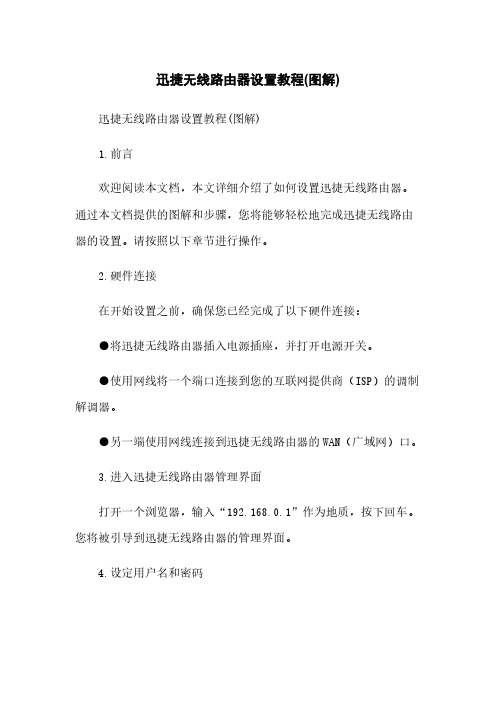
迅捷无线路由器设置教程(图解)迅捷无线路由器设置教程(图解)1.前言欢迎阅读本文档,本文详细介绍了如何设置迅捷无线路由器。
通过本文档提供的图解和步骤,您将能够轻松地完成迅捷无线路由器的设置。
请按照以下章节进行操作。
2.硬件连接在开始设置之前,确保您已经完成了以下硬件连接:●将迅捷无线路由器插入电源插座,并打开电源开关。
●使用网线将一个端口连接到您的互联网提供商(ISP)的调制解调器。
●另一端使用网线连接到迅捷无线路由器的WAN(广域网)口。
3.进入迅捷无线路由器管理界面打开一个浏览器,输入“192.168.0.1”作为地质,按下回车。
您将被引导到迅捷无线路由器的管理界面。
4.设定用户名和密码在管理界面中,首先您需要设定用户名和密码,用于之后登录迅捷无线路由器的管理界面。
“设置”选项,然后选择“管理员账户设置”。
在相应的文本框中输入您的用户名和密码,并保存设置。
5.配置无线网络设置“设置”选项,然后选择“无线网络设置”。
在这一章节中,您可以设定无线网络的名称和密码,以及其他相关选项,如加密方式和频率。
根据您的需求进行相应的设置,并保存更改。
6.设置网络模式在“设置”选项中,选择“网络设置”。
这一章节让您可以设置路由器的网络模式,如DHCP(动态主机配置协议)模式或静态IP 模式。
根据您的网络需求,进行相应的设置,并保存更改。
7.设置端口转发如果您需要使用端口转发功能,以便在迅捷无线路由器背后的特定设备上运行特定服务,您可以在“设置”选项中选择“端口转发”。
在该章节中,您可以指定端口号和转发规则。
按照需要进行设置,并保存更改。
8.更新和重启路由器完成所有设置后,为了使更改生效,需要更新并重启迅捷无线路由器。
在管理界面上,“系统工具”选项,然后选择“系统升级”。
选择您的最新固件文件,并“升级”。
完成固件升级后,重启路由器。
9.设置完成恭喜!您已经成功设置了迅捷无线路由器。
您现在可以享受到无线网络的便利。
TP-LINK FAST无线路由设置教程图文版2
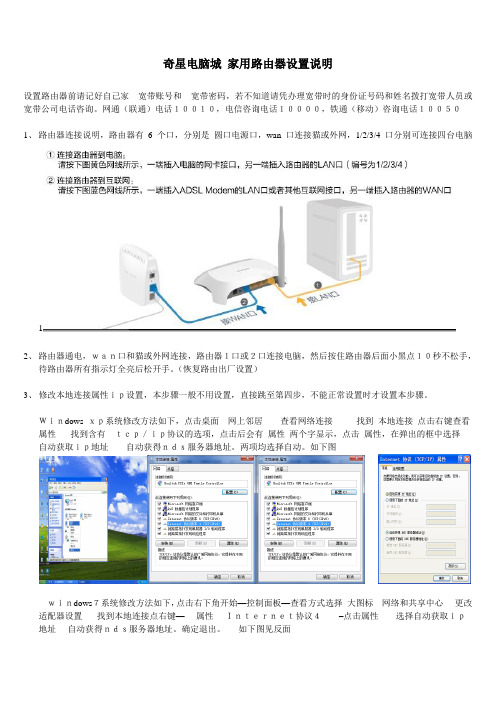
奇星电脑城家用路由器设置说明设置路由器前请记好自己家宽带账号和宽带密码,若不知道请凭办理宽带时的身份证号码和姓名拨打宽带人员或宽带公司电话咨询。
网通(联通)电话10010,电信咨询电话10000,铁通(移动)咨询电话100501、路由器连接说明,路由器有6个口,分别是圆口电源口,wan口连接猫或外网,1/2/3/4口分别可连接四台电脑12、路由器通电,wan口和猫或外网连接,路由器1口或2口连接电脑,然后按住路由器后面小黑点10秒不松手,待路由器所有指示灯全亮后松开手。
(恢复路由出厂设置)3、修改本地连接属性ip设置,本步骤一般不用设置,直接跳至第四步,不能正常设置时才设置本步骤。
Windows xp系统修改方法如下,点击桌面网上邻居---查看网络连接--找到本地连接点击右键查看属性-----找到含有tcp/ip协议的选项,点击后会有属性两个字显示,点击属性,在弹出的框中选择自动获取ip地址自动获得nds服务器地址。
两项均选择自动。
如下图windows7系统修改方法如下,点击右下角开始—控制面板—查看方式选择大图标---网络和共享中心----更改适配器设置-----找到本地连接点右键—----属性----Internet协议4---–点击属性------选择自动获取ip地址----自动获得nds服务器地址。
确定退出。
如下图见反面4、打开桌面ie浏览器或2345浏览器360浏览器均可,在上面地址栏输入路由器ip地址192.168.1.1(FAST或TP路由),或是192.168.0.1(腾达路由){请翻看路由器背面有ip地址},点击回车键(Enter键)进入路由器设置界面,根据设置向导进行设置,请选择adsl上网方式或选择pppoe拨号上网。
然后输入上网账号(用户名)和上网密码(口令)。
设置路由器加密密码后点击完成即可。
一次设置不成功者请参照第二步恢复出厂设置后再次尝试。
5、路由器设置完成后请不要随意断电,保持长通。
FAST迅捷路由器怎么设置.doc

FAST迅捷路由器怎么设置指定IP四口宽带路由器使用方法是:一、上网硬件四口宽带路由器一个,直通双绞网线二根。
二、硬件安装1、把公司网线,插到宽带路由器的WAN端口上,用直通双绞网线把路由器LAN端口同电脑网卡相连。
2、启动宽带猫和路由器的电源。
三、配置路由器以TP-LINK的SOHO RT402宽带路由器为例,做如下设置(按该路由器说明书去做):1、在IE窗口地址栏,输入192.168.1.1,打转到打开要求输入用户名和密码的对话框。
2、在用户名和密码文本框中分别输入admin ,确定,打开器的配置界面。
3、在路由的网络连接向导里面选择使用WAN端口。
入网方式选择静态,输入IP、网关、DNS注意:如果公司的IP是192.168.1。
*网段,要把LAN改成192.168.2。
*ASDL上网四口宽带路由器使用方法是:一、上网硬件宽带猫一个,四口宽带路由器一个,直通双绞网线二根。
二、硬件安装1、把宽带猫的输出线,插到宽带路由器的WAN端口上,用直通双绞网线把路由器LAN端口同电脑网卡相连。
2、启动宽带猫和路由器的电源。
三、配置路由器以TP-LINK的SOHO RT402宽带路由器为例,做如下设置(按该路由器说明书去做):1、在IE窗口地址栏,输入192.168.1.1,打转到打开要求输入用户名和密码的对话框。
2、在用户名和密码文本框中分别输入admin ,确定,打开器的配置界面。
3、在路由的网络连接向导里面选择使用WAN端口,PPPOE协议(注意不要选动态和静态),然后输入你的电信宽带账号和密码,在高级选项中选择:自动拨号。
配置完后,把路由的电源关闭,再重启就可以了。
四、配置网络电脑给二台电脑分配固定IP地址。
1、打开本地连接属性,在TCP/IP协议上双击,出来一个对话框,在对话框中选择使用固定IP地址,在IP地址里输入192.168.1.2,子网掩码255.255.255.0,网关192.168.1.1,主DNS192.168.1.1,确定,另一台电脑除了IP地址为192.168.1.3,别的栏目都一样。
迅捷路由器无线网设置

迅捷路由器无线网设置FAST是我们日常生活中经常用到的路由器。
不过也有不少网友不知道迅捷路由器无线设置网址是什么?其实很简单,下面店铺给大家介绍一下具体操作办法,供大家参考!迅捷路由器无线设置网址1、设置管理员密码:打开电脑上的浏览器,在浏览器的地址栏中输入“http://192.168.1.1”,回车确认后您将会看到下图所示登录页面,在“设置密码”框中为路由器设置登录密码,在“确认密码”框中再次输入后,单击“确认”按钮。
注意:请牢记您刚才设置的管理员密码,在之后登录路由器的时候必须要输入您刚才设置的密码才能够登录;如果遗忘了设置的密码,只能通过FWR200路由器上的Reset按钮,把路由器恢复到出厂设置,然后重新配置路由器。
2、登录管理界面:输入刚才设置的管理员密码——>点击“确定”。
3、运行设置向导:首次登录时,路由器会自动弹出设置向导界面,如果未弹出,用户可以点击左侧菜单中的“设置向导”选项来启用。
4、选择上网方式:FWR200路由器支持“PPPoE(ADSL虚拟拨号)”、“动态IP”和“静态IP”这3种上网方式;下面会详细介绍每一种上网方式的设置。
PPPoE(ADSL虚拟拨号)PPPoE(ADSL虚拟拨号)适合下面这类用户:办理宽带业务后,宽带运营商提供了一个宽带用户名和密码给用户;在没有用路由器时,需要在电脑上通过“宽带连接”来拨号上网。
配置方法(1)、选择“PPPoE(ADSL虚拟拨号)”——>点击“下一步”(2)、根据宽带运营商提供的宽带用户名和宽带密码,来填写界面中的“用户名”和“密码”——>点击“下一步”。
静态IP静态IP适合下面这类用户:办理宽带业务后,宽带运营商提供了一个IP地址、子网掩码、网关、DNS服务器地址信息给用户。
设置方法(1)、选择“静态IP(网络服务商提供固定IP地址)”——>点击“下一步”。
(2)、根据宽带运营商提供的IP地址、子网掩码、网关、DNS服务器信息,填写对话框——>点击“下一步”。
【参考文档】用fast路由器怎么设置-推荐word版 (1页)
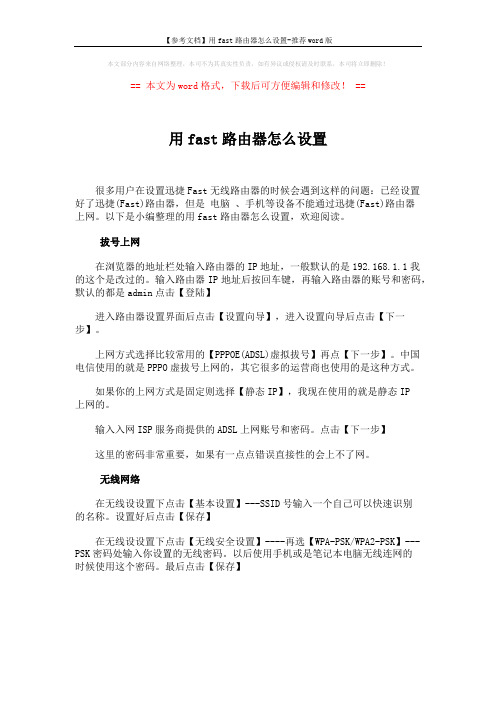
【参考文档】用fast路由器怎么设置-推荐word版
本文部分内容来自网络整理,本司不为其真实性负责,如有异议或侵权请及时联系,本司将立即删除!
== 本文为word格式,下载后可方便编辑和修改! ==
用fast路由器怎么设置
很多用户在设置迅捷Fast无线路由器的时候会遇到这样的问题:已经设置好了迅捷(Fast)路由器,但是电脑、手机等设备不能通过迅捷(Fast)路由器
上网。
以下是小编整理的用fast路由器怎么设置,欢迎阅读。
拔号上网
在浏览器的地址栏处输入路由器的IP地址,一般默认的是192.168.1.1我的这个是改过的。
输入路由器IP地址后按回车键,再输入路由器的账号和密码,默认的都是admin点击【登陆】
进入路由器设置界面后点击【设置向导】,进入设置向导后点击【下一步】。
上网方式选择比较常用的【PPPOE(ADSL)虚拟拔号】再点【下一步】。
中国电信使用的就是PPPO虚拔号上网的,其它很多的运营商也使用的是这种方式。
如果你的上网方式是固定则选择【静态IP】,我现在使用的就是静态IP
上网的。
输入入网ISP服务商提供的ADSL上网账号和密码。
点击【下一步】
这里的密码非常重要,如果有一点点错误直接性的会上不了网。
无线网络
在无线设设置下点击【基本设置】---SSID号输入一个自己可以快速识别
的名称。
设置好后点击【保存】
在无线设设置下点击【无线安全设置】----再选【WPA-PSK/WPA2-PSK】---PSK密码处输入你设置的无线密码。
以后使用手机或是笔记本电脑无线连网的
时候使用这个密码。
最后点击【保存】。
迅捷无线路由器设

迅捷无线路由器设置
迅捷无线路由器设置
把网线和modem连接,再将modem中那根两水晶头的网线一头连modem一头连路由,笔记本的无线打开,然后你的笔记本会收到一个FAST开头的无线信号,点击此信号连接。
然后打开浏览器输入192.168.1.1进入路由设置的界面
接下来,打开浏览器,在地址栏输入无线网络节点的地址,如192.168.1.1,查看说明书之后获知无线网络节点的管理密码,正确输入后就可以进入无线网络节点的管理界面。
对于一个新的没有设置过的路由器,有的还会出现设置向导(Setup Wizard)。
在诸如名为Connection Configuration的页面,我们可以选定宽带网的类型,一般ADSL选择via PPP over Ethernet,而Cable或者FTTB选择via DHCP.如果ISP需要输入用户名和密码,我们可以在下面的相应位置输入,并且将Timeout 设定为120s左右。
随后我们可以将无线路由器的ESSID 默认值设定为WLAN,设置完成后不要忘记点击Save按钮保存。
如果无线路由器还需要连接100/10M有线网络当作有线路由器使用,那么我们还需要进行进一步设置。
在诸如IP/DHCP 的选项下面的System IP Configuration 配置界面,将当DHCP一项设为Enable,这样一旦用户的有线网卡和无线网卡的TCP/IP 属性设置成自动获得IP地址,就能由无线路由器处得到一个IP 地址了。
至于DNS IP地址,大家可以查询当地的ISP,一般不设置也可。
详解FAST无线路由器安全设置
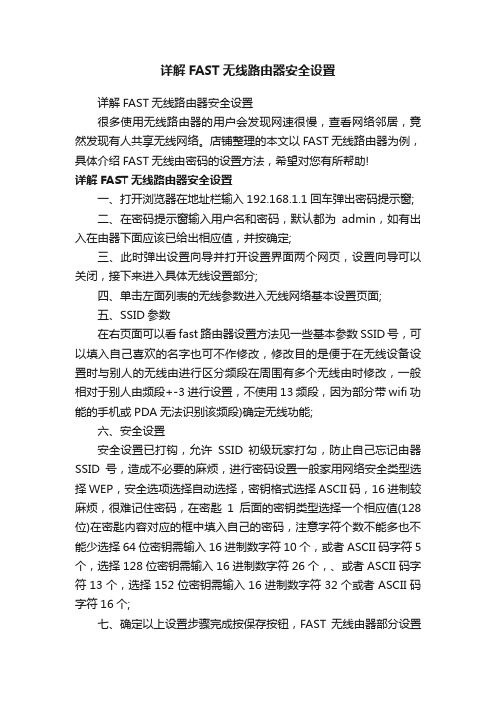
详解FAST无线路由器安全设置详解FAST无线路由器安全设置很多使用无线路由器的用户会发现网速很慢,查看网络邻居,竟然发现有人共享无线网络。
店铺整理的本文以FAST无线路由器为例,具体介绍FAST无线由密码的设置方法,希望对您有所帮助!详解FAST无线路由器安全设置一、打开浏览器在地址栏输入192.168.1.1回车弹出密码提示窗;二、在密码提示窗输入用户名和密码,默认都为admin,如有出入在由器下面应该已给出相应值,并按确定;三、此时弹出设置向导并打开设置界面两个网页,设置向导可以关闭,接下来进入具体无线设置部分;四、单击左面列表的无线参数进入无线网络基本设置页面;五、SSID参数在右页面可以看fast路由器设置方法见一些基本参数SSID号,可以填入自己喜欢的名字也可不作修改,修改目的是便于在无线设备设置时与别人的无线由进行区分频段在周围有多个无线由时修改,一般相对于别人由频段+-3进行设置,不使用13频段,因为部分带wifi功能的手机或PDA无法识别该频段)确定无线功能;六、安全设置安全设置已打钩,允许SSID初级玩家打勾,防止自己忘记由器SSID号,造成不必要的麻烦,进行密码设置一般家用网络安全类型选择WEP,安全选项选择自动选择,密钥格式选择ASCII码,16进制较麻烦,很难记住密码,在密匙1后面的密钥类型选择一个相应值(128位)在密匙内容对应的框中填入自己的密码,注意字符个数不能多也不能少选择64位密钥需输入16进制数字符10个,或者ASCII码字符5个,选择128位密钥需输入16进制数字符26个,、或者ASCII码字符13个,选择152位密钥需输入16进制数字符32个或者ASCII码字符16个;七、确定以上设置步骤完成按保存按钮,FAST无线由器部分设置到此结束,电脑端的设置与没有密码的设置基本相同,只是当提示输入SSID号和密码)时输入相应值即可;八、当设置完成却无法上网时,请使用网线连接上网,无线网卡与本地网卡不可同时否则可能造成IP地址冲突。
fast路由器wifi怎么设

fast路由器wifi怎么设置
fast路由器wifi设置
1首先请将从光纤猫或者ADSL猫的LAN口或网口使用RJ45网线连接到无线路由器的WAN口,然后再使用另一根网线从无线路由器的LAN口或网口使用RJ45网线连接至电脑的RJ45接口(网卡接口)上
然后给无线路由器连接上电源,无线路由器的安装就完成了
2打开电脑浏览器,在地址栏输入192.168.1.1或者192.168.0.1,详情可以参见路由器机身的上标识的路由器ip或LAN口ip)
3在新弹出的对话框输入帐号和密码(一般路由器帐号为admin,密码为admin),查看路由器密码可以参照路由器机身上的标识
4进入路由器设置界面后,点击如下图设置向导
5如下图,点击下一步
6光钎用户建议选择让路由器自动选择上网方式,ADSL 可以选择让路由器自动选择上网方式或者PPPoE
7如果出现如下图的设置界面,在上网帐号处输入宽带帐号,上网口令输入宽带密码
如果没有出现这个设置界面,说明你的猫具有自动拨号功能或者你的网络不需要拨号,所以没有出现该设置的用户这个步骤可以跳过
8如下图,等待检测网络环境
10设置完成后,点击重启
11事实上到这wifi设置就已经完成了,如果你的wifi不能连接或者没有这个wifi,请按照上面重新设置。
如果你的wifi 可以连接但是上不了网,可能是猫的ip和路由器ip冲突所导致的。
最新-fast路由器怎样设置 精品

fast路由器怎样设置篇一:如何设置无线路由器如何设置无线路由器首先网络先不通过无线猫直接连接到电脑,设置“宽带连接”,可以正常上网后,再按以下步骤设置无线路由器:1.路由器口连接网线到猫的网线接口;2.路由器2接口连接网线到电脑,以上2根网线都需要连接好;3.打开浏览器,网址里面输入19216811;回车,用户名和密码均输入小写的,确定;4.选择设置向导,点击下一步;5.选择虚拟拨号(上次就是这个没有选择好,浪费一个晚上的时间,还是不能上网),上网账号输入您家的宽带账号,上网口令输入您家的宽带密码(就是电信服务商提供的账号与密码,要收费);6.点击下一步,直到您看到一个安全密码的设置框的时候,在框里面您自己设置一个8位数字以上的安全密码(注意这个密码就是无线网络的密码,一定要记住,在手机里删除无线网络信号后,会要求输入这个密码);7.点击下一步,然后点击完成,最后将路由器电源拔下来重新插一下(重启的意思,注意如果没有重启的话,也永远无法上网)8.直接打开百度上网即可。
问题:如果手机可以上网,而电脑不能上网,可以先设宽带连接,再重新设置无线连接,也可删除以前的宽带连接,再创建新的连接。
如何设置“宽带连接”:首先删除原“宽带连接”标识,设置宽带连接:右击“网上邻居”,选择“属性”,“创建一个新连接”,“下一步”,“连接到()”,下一步,“选择手动设置我的连接”,下一步,选择第二项,下一步,选择电信服务商提供的账号与密码,选择桌面快捷方式,完成。
右击“网上邻居”,选择“属性”,再右击“宽带连接”,选择“属性”,选择“连接”,即可上网。
篇二:150迷你型路由器设置方法150迷你型无线路由器安装设置方法此操作方法适用于家庭类笔记本电脑7系统。
在不断的实验中,按照说明书终于设置成功了。
1、恢复出厂设置:用笔芯或者牙签戳孔(路由器孔旁边)3-5秒,看到指示灯闪烁,等灯不闪后,拔出笔芯。
2、将路由器插入电源插座,插上网线。
Fast迅捷无线路由器静态路由功能怎么设置

Fast迅捷无线路由器静态路由功能怎么设置
Fast路由器上面的静态路由是基于ICMP重定向原理实现的,与市面上其它品牌的静态路由原理有所不同。
本文店铺介绍了Fast(迅捷)无线路由器静态路由功能的设置方法!
Fast迅捷无线路由器静态路由功能的设置方法
应用案例:某公司的网络拓扑图如下所示:
在未配置静态路由的情况下,192.168.1.2-192.168.1.254这个网段内的计算机无法访问公司内网中的服务器(10.70.1.1-10.70.1.254) 配置静态路由后,PC默认将不与自己在同一网段的数据发送给网关192.168.1.1,即无线路由器B。
路由器B接收到数据后,检查数据包的目的地址。
如果发现目的IP为10.70.1.0的数据包,则路由器会发送一个ICMP重定向数据包给PC,告知PC后续发往10.70.1.0网段的数据包,都发送给192.168.1.2,即路由器A即可。
这样PC就可以直接访问公司内网服务器了。
详细配置
1、首先登录到FW150R路由器的管理界面,然后点击“路由功能”——>“路由表”——>再点击右侧的“添加新条目”按钮。
2、填写静态路由信息,如下图所示:
3、返回到静态路由表,可以查看到刚才添加的静态路由条目。
配置完成后,公司内网中192.168.1.0网段的计算机,可以访问到内网中10.70.1.0网段的服务器了。
迅捷无线路由器怎么设置端口映射 迅捷无线路由器设置

【迅捷无线路由器怎么设置端口映射】迅捷无线路由器设置
端口映射在Fast无线路由器中叫做虚拟服务器,可以把访问到Fast路由器端口的恳求转发到内网中对应的服务器上面去。
本文我将介绍在Fast(迅捷)无线路由器上设置端口映射的方法!
迅捷无线路由器上设置端口映射的方法
1、登陆到web管理界面:在扫瞄器中公输入192.168.1.1并按回车键----输入用户名和密码(默认是admin)----点击"确定'。
2、点击"转发规章'
3、点击"虚拟服务器'
4、点击"添加新条目'
5、设置端口映射:在"服务端口号'填写你需要映射的端口号,这里填写80----在"IP 地址'后面填写80端口服务器所在的内网ip地址,我这里是192.168.1.100----"协议'选择ALL----"状态'选择生效----最终点击"保存',就完成了端口映射的设置,其它端口的映射设置方法完全一样。
6、可以在"虚拟服务器'界面查看刚才设置的端口映射条目
看了"迅捷无线路由器怎么设置端口映射'的人还看了
1.Fast(迅捷)无线路由器如何设置端口映射
2.迅捷路由器怎么设置端口映射
3.怎么设置迅捷FD880R路由猫端口映射
4.迅捷FD880R路由猫端口映射怎么配置。
迅捷无线路由器静态路由功能怎么设置
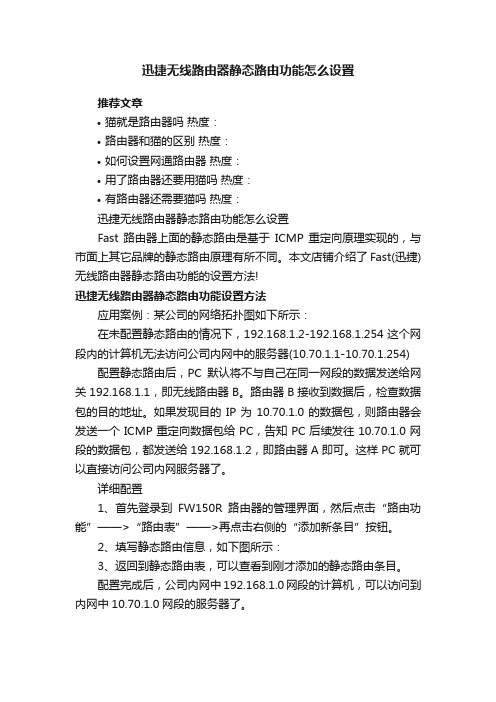
迅捷无线路由器静态路由功能怎么设置
推荐文章
•猫就是路由器吗热度:
•路由器和猫的区别热度:
•如何设置网通路由器热度:
•用了路由器还要用猫吗热度:
•有路由器还需要猫吗热度:
迅捷无线路由器静态路由功能怎么设置
Fast路由器上面的静态路由是基于ICMP重定向原理实现的,与市面上其它品牌的静态路由原理有所不同。
本文店铺介绍了Fast(迅捷)无线路由器静态路由功能的设置方法!
迅捷无线路由器静态路由功能设置方法
应用案例:某公司的网络拓扑图如下所示:
在未配置静态路由的情况下,192.168.1.2-192.168.1.254这个网段内的计算机无法访问公司内网中的服务器(10.70.1.1-10.70.1.254) 配置静态路由后,PC默认将不与自己在同一网段的数据发送给网关192.168.1.1,即无线路由器B。
路由器B接收到数据后,检查数据包的目的地址。
如果发现目的IP为10.70.1.0的数据包,则路由器会发送一个ICMP重定向数据包给PC,告知PC后续发往10.70.1.0网段的数据包,都发送给192.168.1.2,即路由器A即可。
这样PC就可以直接访问公司内网服务器了。
详细配置
1、首先登录到FW150R路由器的管理界面,然后点击“路由功能”——>“路由表”——>再点击右侧的“添加新条目”按钮。
2、填写静态路由信息,如下图所示:
3、返回到静态路由表,可以查看到刚才添加的静态路由条目。
配置完成后,公司内网中192.168.1.0网段的计算机,可以访问到内网中10.70.1.0网段的服务器了。
FAST迅捷路由器设置教程

FAST迅捷路由器设置教程篇一:迅捷无线路由器设置教程(图解)迅捷无线路由器设置教程(图解)文章类型:网络技术原创:天诺时空随着计算机网络应用的不断发展壮大,现有的网络规模早已不能满足其网络规模的扩大化需求,因此扩展互联网应用的能力是一个网络在设计和建设过程中必须要考虑的。
如今一台电脑已不再满足需求,如何让更多的终端设备实现共享上网呢?相信有很多的朋友都在关心这个问题,下面开始介绍Fast无线路由器的设置方法。
迅捷无线路由器设置(详细设置)一、设备的物理连接有线连接的电脑连接路由器的LAN口,外网过来的网线连接路由器的WAN口,无线连接的通过路由器设置后通过无线功能连接到路由器。
(如下图)二、建立正确的网络设置2.1设置电脑的IP地址。
右键点击“网上邻居”——“属性”(如下图)“本地连接”——“属性”(如下图)如下图点击TCP/IP后点击“属性”如下图所示,将IP地址设置为“自动获取IP地址”2.2测试令检查您的计算机和路由器之间是否连通。
点击“开始”——“运行”——“输入CMD”点击确定。
在打开的CMD窗口中输入ping 192.168.1.1 其结果显示如下。
说明已近与路由器连通了。
三、设置路由器打开IE浏览器输入路由器的地址:http://192.168.1.1 ,您将会看到下图所示登录界面。
您需要以系统管理员的身份登录,即在该登录界面输入用户名和密码(用户名和密码的出厂设置均为admin),然后单击确定按钮。
如果用户名和密码正确,浏览器将显示管理员模式的画面,并会弹出一个如下图的设置向导页面(如果没有自动弹出的话,可以单击管理员模式画面左边设置向导菜单将它激活)。
篇二:迅捷FAST FW150R 无线宽带路由器设置方法图解教程迅捷FAST FW150R 无线宽带路由器设置方法图解教程2012-12-02 12:54:21|分类:产品设置|。
FAST迅捷路由器设置教程

FAST迅捷路由器设置教程连接两个或多个网络的硬件设备,在网络间起网关的作用,读取每一个数据包中的地址然后决定如何传送的专用智能性的网络设备。
通常是一个计算机,它能够理解不同的协议,例如某个局域网使用的以太协议,因特网使用的TCP/IP协议。
这样,路由器可以分析各种不同类型网络传来的数据包的目的地址,把非TCP/IP网络的地址转换成TCP/IP地址,或者反之;再根据选定的路由算法把各数据包按最佳路线传送到指定位置。
所以路由器可以把非TCP/ IP网络连接到因特网上。
FAST迅捷路由器设置教程(一)由于tp-link,mercury,fast路由器都是TP-Link公司生产的,所以这三个品牌的路由器都是一样的。
所以以TP-Link路由器为例,教教大家如何设置路由器。
首先如果有个无线路由器,那么就先把电源接通,然后插上网线,进线插在wan口(一般是蓝色口),然后跟电脑连接的网线就随便插哪一个lan口。
(也可以先恢复出厂设置,然后用手机连接路由器设置)打开浏览器,输入192.168.1.1进入管理界面。
第二步,输入管理员密码(老版本路由器默认账号:admin,密码:admin,新版本没有密码,需要自己在管理员界面自己设置。
)第三步:确实后进入操作界面,你会在左边看到一个设置向导,进击进入(一般的都是自动弹出来的)第四步:进入设置向导的界面第五步:点击下一步,进入上网方式设置,我们可以看到有三种上网方式的选择,如果你家是拨号的话那么就用PPPoE。
动态IP一般电脑直接插上网络就可以用的,上层有DHCP服务器的。
静态IP一般是专线什么的,也可能是小区带宽等,上层没有DHCP服务器的,或想要固定IP的。
因为我拨号所以选择pppoe。
(联通校园宽带都是选择PPPOE)第六步:选择PPPOE拨号上网就要填上网帐号跟密码,这个应该大家都明白,开通宽带都会有帐号跟密码,填进去就OK啦。
(联通校园宽带账号即为手机号码,密码是短信发给你的8位数密码)第七步:然后下一步后进入到的是无线设置,我们可以看到信道、模式、安全选项、SSID等等,一般SSID就是WiFi名(不建议填中文或符号,iPhone手机可能搜不。
- 1、下载文档前请自行甄别文档内容的完整性,平台不提供额外的编辑、内容补充、找答案等附加服务。
- 2、"仅部分预览"的文档,不可在线预览部分如存在完整性等问题,可反馈申请退款(可完整预览的文档不适用该条件!)。
- 3、如文档侵犯您的权益,请联系客服反馈,我们会尽快为您处理(人工客服工作时间:9:00-18:30)。
FAST迅捷路由器怎么设置
指定IP
四口宽带路由器使用方法是:
一、上网硬件
四口宽带路由器一个,直通双绞网线二根。
二、硬件安装
1、把公司网线,插到宽带路由器的WAN端口上,用直通双绞网线把路由器LAN端口同电脑网卡相连。
2、启动宽带猫和路由器的电源。
三、配置路由器
以TP-LINK的SOHO RT402宽带路由器为例,做如下设置(按该路由器说明书去做):
1、在IE窗口地址栏,输入192.168.1.1,打转到打开
要求输入用户名和密码的对话框。
2、在用户名和密码文本框中分别输入admin ,确定,打开器的配置界面。
3、在路由的网络连接向导里面选择使用WAN端口。
入网方式选择静态,输入IP、网关、DNS
注意:如果公司的IP是192.168.1。
*网段,要把LAN改成192.168.2。
*
ASDL上网
四口宽带路由器使用方法是:
一、上网硬件
宽带猫一个,四口宽带路由器一个,直通双绞网线二根。
二、硬件安装
1、把宽带猫的输出线,插到宽带路由器的WAN端口上,用直通双绞网线把路由器LAN端口同电脑网卡相连。
2、启动宽带猫和路由器的电源。
三、配置路由器
以TP-LINK的SOHO RT402宽带路由器为例,做如下设置(按该路由器说明书去做):
1、在IE窗口地址栏,输入192.168.1.1,打转到打开
要求输入用户名和密码的对话框。
2、在用户名和密码文本框中分别输入admin ,确定,打开器的配置界面。
3、在路由的网络连接向导里面选择使用WAN端口,PPPOE协议(注意不要选动态和静态),然后输入你的电信宽带账号和密码,在高级选项中选择:自动拨号。
配置完后,把路由的电源关闭,再重启就可以了。
四、配置网络电脑
给二台电脑分配固定IP地址。
1、打开本地连接属性,在TCP/IP协议上双击,出来一个对话框,在对话框中选择使用固定IP地址,在IP地址里输入192.168.1.2,子网掩码255.255.255.0,网关192.168.1.1,主DNS192.168.1.1,确定,另一台电脑除了IP地址为192.168.1.3,别的栏目都一样。
2、宽带连接,均认为自动,这样两台电脑可以同时上网,
也可以单独上网。
自动获取IP的方法:
四口宽带路由器使用方法是:
一、上网硬件
四口宽带路由器一个,直通双绞网线二根。
二、硬件安装
1、把公司网线,插到宽带路由器的WAN端口上,用直通双绞网线把路由器LAN端口同电脑网卡相连。
2、启动宽带猫和路由器的电源。
三、配置路由器
以TP-LINK的SOHO RT402宽带路由器为例,做如下设置(按该路由器说明书去做):
1、在IE窗口地址栏,输入192.168.1.1,打转到打开
要求输入用户名和密码的对话框。
2、在用户名和密码文本框中分别输入admin ,确定,打开器的配置界面。
3、在路由的网络连接向导里面选择使用WAN端口。
选择动态IP,输入DNS
四、配置网络电脑
给二台电脑分配固定IP地址(也可选择自取获取)。
1、打开本地连接属性,在TCP/IP协议上双击,出来一个对话框,在对话框中选择使用固定IP地址,在IP地址里输入192.168.1.2,子网掩码255.255.255.0,网关192.168.1.1,主DNS192.168.1.1,确定,另一台电脑除了IP地址为192.168.1.3,
别的栏目都一样。
